当サイトには、文字拡大機能が実装されています。
【
方法1】 サイト搭載機能での文字サイズの変更

●標準時
標準時は、右の図のボタンやリンクが用意されています。
"文字を大きく"ボタンをクリックすると、文字サイズが「標準」→「大」→「最大」の順に大きくなります。
"拡大方法の説明"リンクをクリックすると、現在表示している「拡大方法の説明」ページが開かれます。

●拡大時
"文字を大きく"ボタンで文字サイズを変更すると、"拡大方法の説明"リンクの代わりに、"元に戻す"ボタンが表示されます(右図を参照)。
"元に戻す"ボタンをクリックすると、標準時の文字サイズに戻すことができます。
※Internet Explorerのバージョンによっては、上記の方法で文字サイズが変わらない場合があります。
その場合は、下記の【方法2】で文字サイズの変更を行ってください。
【
方法2】 ブラウザ機能による文字サイズの変更
ブラウザのメニューの[表示]をクリックし、[文字のサイズ]の中から選ぶ
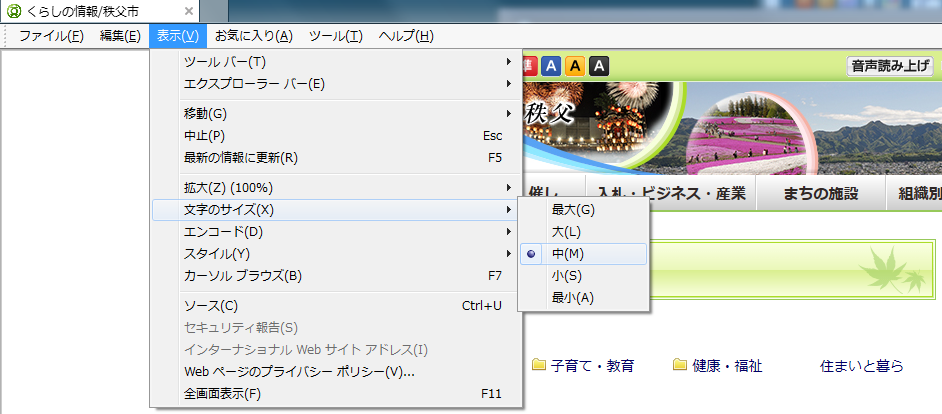
※画像はInternet Explorer バージョン11のものです。
Internet Explorerを初期設定のままご使用の場合、メニューバーが表示されていないことがあります。
メニューバーを表示するには、Altキーを押すか、ツールバー付近を右クリックして表示されたメニューで[メニューバー]を選択します。